Fix Фоновая интеллектуальная служба передачи не запускается
Опубликовано: 2017-10-01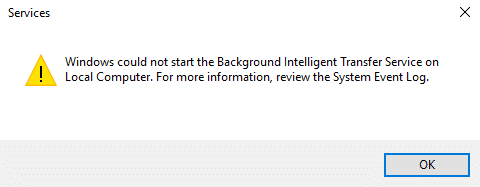
Исправить Фоновая интеллектуальная служба передачи не запускается: для работы Центра обновления Windows Фоновая интеллектуальная служба передачи (BITS) очень важна, поскольку она в основном действует как диспетчер загрузки для Центра обновления Windows. BITS передает файлы между клиентом и сервером в фоновом режиме, а также при необходимости предоставляет информацию о ходе выполнения. Теперь, если у вас возникли проблемы с загрузкой обновлений, скорее всего, это будет вызвано BITS. Либо конфигурация BITS повреждена, либо BITS не может запуститься.
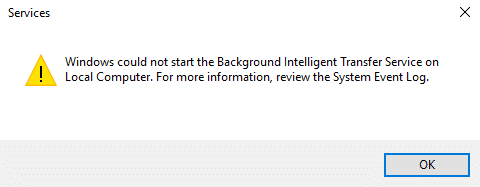
Если вы перейдете в окно служб, вы обнаружите, что фоновая интеллектуальная служба передачи (BITS) не запускается. Это типы ошибок, с которыми вы столкнетесь при попытке запустить BITS:
Фоновая интеллектуальная служба передачи не запустилась должным образом
Фоновая интеллектуальная служба передачи не запускается
Фоновая интеллектуальная служба передачи перестала работать
Windows не удалось запустить фоновую интеллектуальную службу передачи на локальном компьютере. Для получения дополнительной информации просмотрите журнал системных событий. Если это служба, не принадлежащая Microsoft, обратитесь к ее поставщику и обратитесь к коду ошибки конкретной службы -2147024894. (0x80070002)
Теперь, если вы столкнулись с аналогичной проблемой с BITS или с обновлением Windows, этот пост для вас. Не теряя времени, давайте посмотрим, как на самом деле исправить проблему, связанную с тем, что фоновая интеллектуальная служба передачи не запустится, с помощью приведенного ниже руководства по устранению неполадок.
Содержание
- Fix Фоновая интеллектуальная служба передачи не запускается
- Способ 1: запуск BITS из служб
- Способ 2: включить зависимые службы
- Способ 3: запустить средство проверки системных файлов
- Способ 4. Запустите средство устранения неполадок Центра обновления Windows
- Способ 5: запустить инструмент DISM
- Способ 6: сбросить очередь загрузки
- Способ 7: исправление реестра
Fix Фоновая интеллектуальная служба передачи не запускается
Обязательно создайте точку восстановления на случай, если что-то пойдет не так.
Способ 1: запуск BITS из служб
1. Нажмите клавиши Windows + R, затем введите services.msc и нажмите Enter.
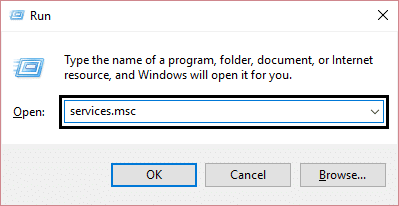
2. Теперь найдите BITS и дважды щелкните по нему.
3. Убедитесь, что для параметра «Тип запуска» установлено значение « Автоматически », а служба запущена. Если нет, нажмите кнопку «Пуск».
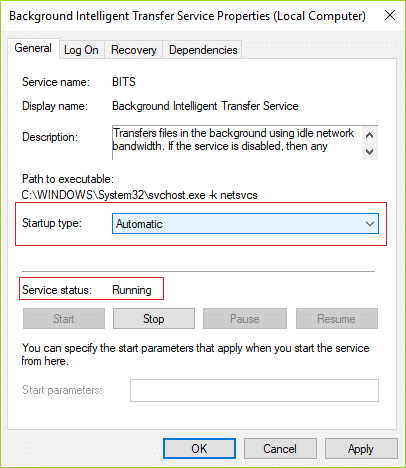
4. Нажмите «Применить», а затем «ОК».
5. Перезагрузите компьютер и снова попробуйте обновить Windows.
Способ 2: включить зависимые службы
1. Нажмите клавиши Windows + R, затем введите services.msc и нажмите Enter.
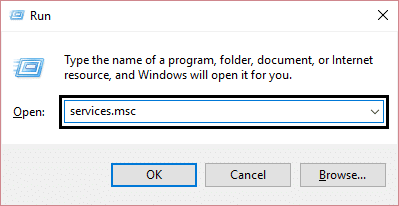
2. Теперь найдите перечисленные ниже службы и дважды щелкните каждую из них, чтобы изменить их свойства:
Службы терминалов
Удаленный вызов процедур (RPC)
Уведомление о системном событии
Расширения драйвера инструментария управления Windows
Система событий COM+
Средство запуска серверных процессов DCOM
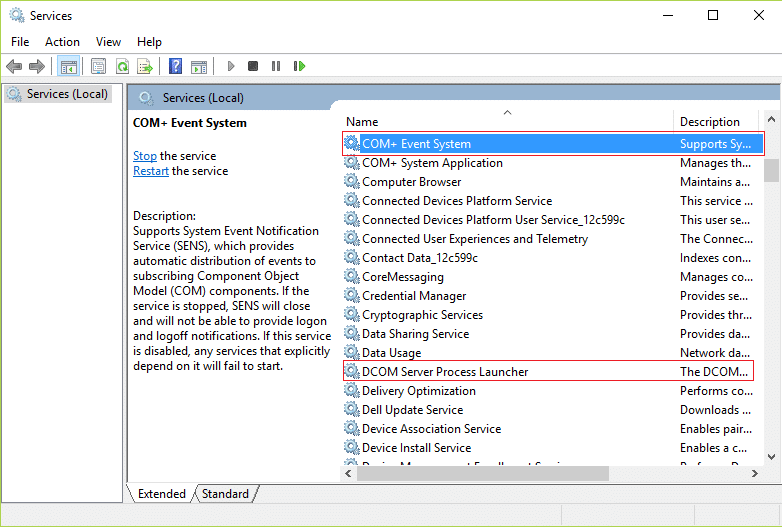
3. Убедитесь, что для их типа запуска установлено значение « Автоматически », а указанные выше службы запущены, если нет, нажмите кнопку «Пуск».
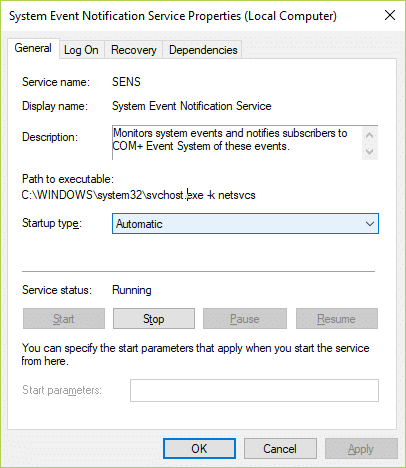
4. Нажмите «Применить», а затем «ОК».
5. Перезагрузите компьютер, чтобы сохранить изменения, и посмотрите, сможете ли вы исправить, что фоновая интеллектуальная служба передачи не запускается.
Способ 3: запустить средство проверки системных файлов
1. Нажмите клавишу Windows + X, затем нажмите «Командная строка» («Администратор»).

2. Теперь введите в cmd следующее и нажмите Enter:
sfc/scannow sfc /scannow /offbootdir=c:\ /offwindir=c:\windows (если не получается, попробуйте этот)
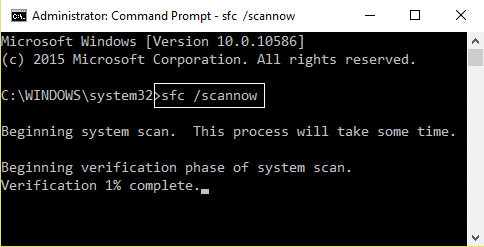

3. Дождитесь завершения описанного выше процесса и после его завершения перезагрузите компьютер.
Способ 4. Запустите средство устранения неполадок Центра обновления Windows
1. Введите «устранение неполадок» в строке поиска Windows и нажмите « Устранение неполадок».
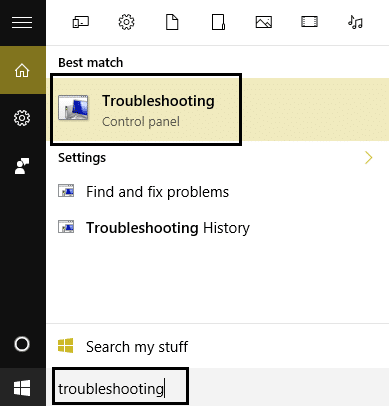
2.Далее в левой части окна выберите Просмотреть все.
3.Затем в списке Устранение неполадок с компьютером выберите Центр обновления Windows.
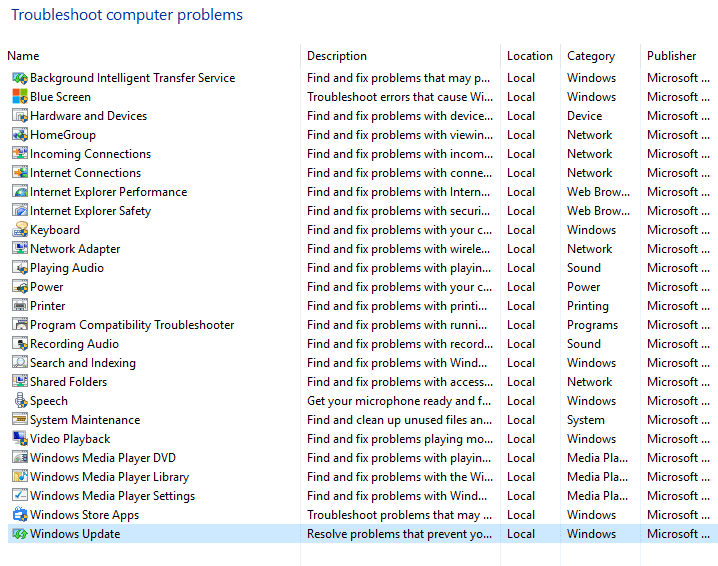
4. Следуйте инструкциям на экране и запустите средство устранения неполадок Центра обновления Windows.
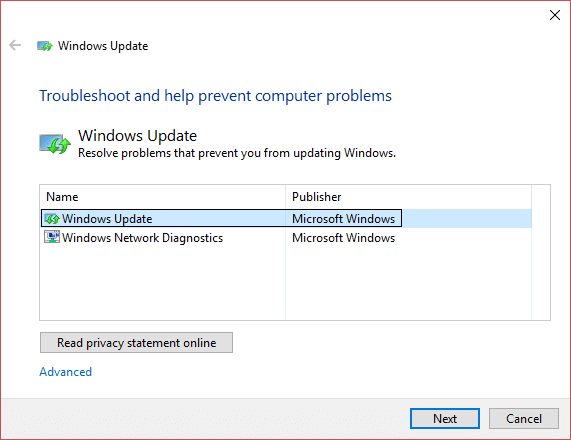
5. Перезагрузите компьютер и посмотрите, сможете ли вы исправить, что фоновая интеллектуальная служба передачи не запускается.
Способ 5: запустить инструмент DISM
1. Нажмите клавишу Windows + X и выберите «Командная строка» («Администратор»).

2. Введите следующую команду в cmd и нажмите Enter после каждой:
а) Dism/Online/Cleanup-Image/CheckHealth б) Dism/Online/Cleanup-Image/ScanHealth c) Dism/Online/Cleanup-Image/RestoreHealth
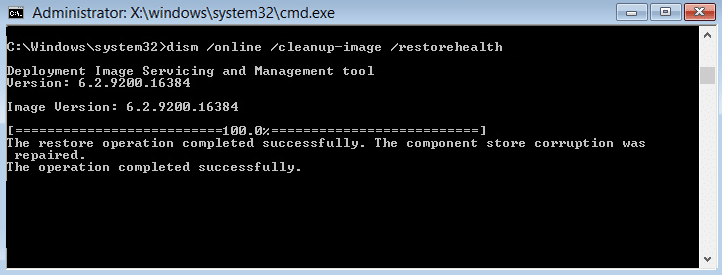
3. Запустите команду DISM и дождитесь ее завершения.
4. Если приведенная выше команда не работает, попробуйте следующую:
Dism/Image:C:\offline/Cleanup-Image/RestoreHealth/Source:c:\test\mount\windows Dism/Online/Cleanup-Image/RestoreHealth/Source:c:\test\mount\windows/LimitAccess
Примечание. Замените C:\RepairSource\Windows на расположение источника восстановления (установочный диск Windows или диск восстановления).
5. Перезагрузите компьютер, чтобы сохранить изменения, и посмотрите, сможете ли вы исправить, что фоновая интеллектуальная служба передачи не запускается, если нет, перейдите к следующему способу.
Способ 6: сбросить очередь загрузки
1. Нажмите клавишу Windows + R , затем введите следующее и нажмите Enter:
%ALLUSERSPROFILE%\Application Data\Microsoft\Network\Downloader\
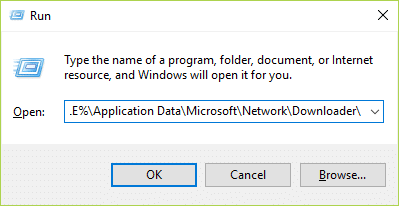
2. Теперь найдите qmgr0.dat и qmgr1.dat , если они будут найдены, обязательно удалите эти файлы.
3. Нажмите клавишу Windows + X, затем выберите «Командная строка (администратор)».

4. Введите следующую команду в cmd и нажмите Enter:
чистые стартовые биты
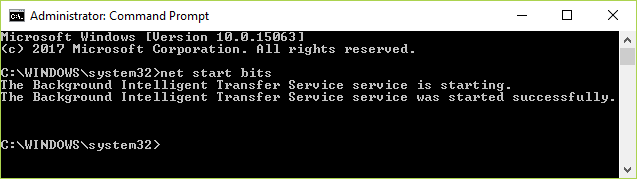
5. Снова попробуйте обновить окно и посмотреть, работает ли оно.
Способ 7: исправление реестра
1. Нажмите клавишу Windows + R, затем введите regedit и нажмите Enter, чтобы открыть редактор реестра.
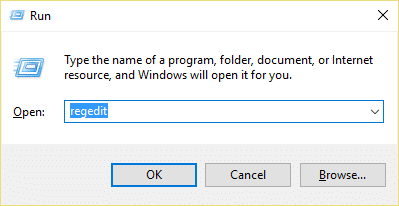
2. Перейдите к следующему разделу реестра:
HKEY_LOCAL_MACHINE\SYSTEM\CurrentControlSet\Control\BackupRestore\FilesNotToBackup
3. Если указанный выше ключ существует, продолжите работу, если нет, щелкните правой кнопкой мыши BackupRestore и выберите « Создать» > «Ключ».
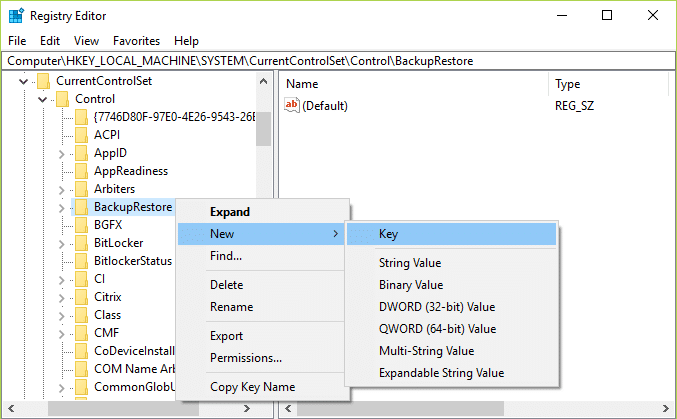
4. Введите FilesNotToBackup и нажмите Enter.
5. Выйдите из редактора реестра и нажмите клавишу Windows + R, затем введите services.msc и нажмите Enter.
6. Найдите BITS и дважды щелкните по нему. Затем на вкладке «Общие» нажмите « Пуск».
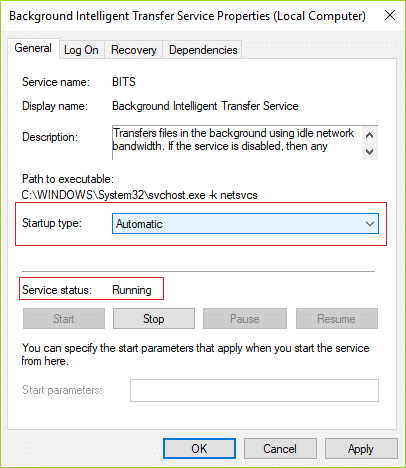
Рекомендуется для вас:
- Fix Не могу настроить яркость экрана в Windows 10
- Как исправить ошибку Центра обновления Windows 80246008
- Исправить код ошибки сетевого адаптера 31 в диспетчере устройств
- Исправить ERR_CONNECTION_ABORTED в Chrome
Вот и все, вы успешно исправили, что фоновая интеллектуальная служба передачи не запускается , но если у вас все еще есть какие-либо вопросы относительно этого руководства, не стесняйтесь задавать их в разделе комментариев.
